ショップ全体の基本デザインを設定することができます。
基本デザイン設定
ショップレイアウト選択
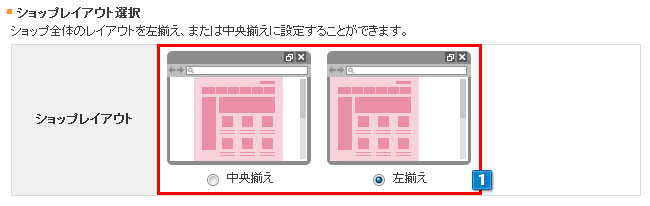
- 1「中央揃え」…ショップ自体を中央に表示させます。
「左揃え」…ショップ自体を左寄せに表示させます。
左側メニュー表示可否

- 1「左側メニューを表示する」…左側メニューを表示します。
「左側メニューを表示しない」…左側メニュー(トップページのみ)を非表示にすることができます。
※「左側メニューを表示しない」を選択した場合は、アクセス解析、オンライン見積書機能は利用できません。
- 1余白を入れないか、余白を入れるかを選択します。
「余白を入れない」…タイトルイメージと上段メニューの間にスペースを入れません。 - 1ショップの背景色を指定できます。(初期値は白です)
「色選択」をクリックして、「ColorPalette」画面を出します。
背景カラーを選択した後に「決定」ボタンをクリックします。 - 2ショップの背景にイメージを挿入することができます。イメージはリピートされます。
・イメージファイルサイズは200KB以内で作成してください。
・イメージファイルは GIF、JPGの形式が登録可能です。 - 1「表示しない」、「中央画面に表示する」、「左側メニューに表示する」から選択します。
「中央画面に表示する」…チェック履歴の商品は横に最大4個まで陳列表示されます。
「左側メニューに表示する」…チェック履歴の商品は縦に最大4個まで陳列表示されます。
※表示個数を指定することはできません。 - 1「表示しない」…を選択すると、下記の項目がコミュニティコーナーに表示されなくなります。
・アンケート
・懸賞応募 - 1「表示する」…非表示のカテゴリーに所属する商品が、ショップ内検索にヒットします。
「表示しない」…非表示のカテゴリーに所属する商品が、ショップ内検索にヒットしません。
カテゴリーの「表示設定」は【商品管理】>【カテゴリーの設定】>【カテゴリーの設定】「編集」ボタンから設定できます。 - 1「表示する」…[独自商品コード]に入力された内容を商品詳細ページに表示します。
また、自動返信メールの【注文確認メール】の注文情報の「商品名」と「小計」の間に「商品コード」として表示されます。
「表示しない」…[独自商品コード]を入力済みの場合でも、商品詳細ページに表示されません。
※全てのページを非表示にするにはプレミアムプランの ショップデザイン機能
【ショップデザイン(PC)】> 【トップページデザイン】>【左側メニュー管理】にてHTMLを編集して頂く必要があります。
タイトルイメージの余白設定
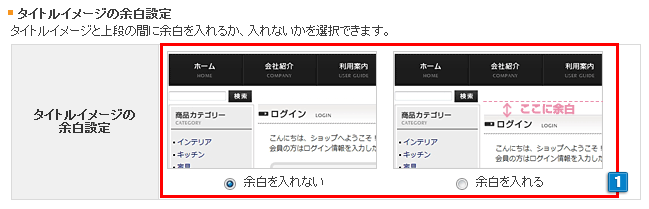
ショップの背景設定
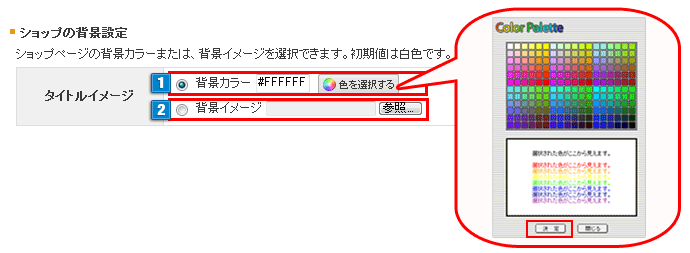
※【ショップ作成】>【デザインの設定】>【デザインテンプレート選択】「デザインテンプレート」ご利用の場合のみ適用されます。
※ショップデザインを適用中の場合は、【ショップデザイン(PC)】> 【トップページデザイン】>【共通CSS管理】より、CSSを使用し「body」要素へ backgroundプロパティを指定することで、背景色または画像の表示設定が可能です。
最近チェックした商品
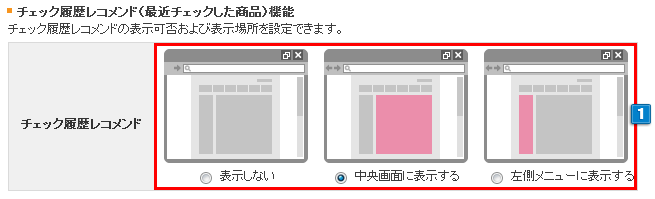
※ショップデザインをご利用の場合は
【ショップデザイン(PC)】> 【トップページデザイン】>【中央画面管理】または
【ショップデザイン(PC)】> 【トップページデザイン】>【左側メニュー管理】に任意の変数をご入力ください。
コミュニティコーナー

非表示カテゴリーのショップ内検索設定

【商品管理】>【カテゴリーの設定】>【カテゴリーの設定】「編集」ボタンから、カテゴリーの編集画面で
「表示設定」を【表示しない】で設定をしている場合に、ショップ内検索の検索対象にするかを設定します。
独自商品コード表示設定

※ショップデザインをご利用の場合は
【ショップデザイン(PC)】> 【内部ページデザインⅠ】>【商品詳細画面管理】と
【ショップデザイン(PC)】> 【内部ページデザインⅠ】>【商品分類ページ管理】に任意の変数を入力する、または入力しないことで[独自商品コード]の表示可否を設定できます。
デザインテンプレートご利用の場合は、商品分類(カテゴリー)ページに[独自商品コード]を表示することはできません。
設定を保存

上記の設定を変更する際は、必ず「保存」ボタンをクリックして反映してください。


 基本デザイン設定
基本デザイン設定

